Korisnici Windows 10 operativnog sistema koji su izvršili nadogradnju na Fall Creators Update verziju, suočavaju se sa poteškoćama u prikazu na svojim monitorima. Boje deluju nepravilno, izobličene su do te mere da se stiče utisak da grafički drajveri nisu instalirani. Iako tačan uzrok nije utvrđen, primetno je da problem pogađa veliki broj korisnika. Najčešće, dolazi do resetovanja profila boja monitora, oštećenja istog, ili je potrebno ažurirati postojeće drajvere. Kod korisnika sa više monitora, problem se često javlja samo na jednom ekranu. U nastavku teksta, predstavićemo nekoliko načina kako rešiti problem izobličenog ekrana u Windows 10 operativnom sistemu.
Do iskrivljenog prikaza ekrana u operativnom sistemu Windows 10 dolazi zbog više mogućih problema. Neka od rešenja mogu se primeniti na bilo kom sistemu, dok su druga specifična za određeni tip grafičke kartice.
Deinstalacija aplikacija koje menjaju korisnički interfejs
Ukoliko koristite aplikacije poput Rainmeter ili TranslucentTB, koje imaju mogućnost modifikacije korisničkog interfejsa, pokušajte da ih deinstalirate. Idealno bi bilo onemogućiti ili deinstalirati ove aplikacije pre nadogradnje na Fall Creators Update verziju. Ažuriranja operativnog sistema često mogu izazvati probleme u registru, ukoliko su instalirane aplikacije koje vrše modifikaciju korisničkog okruženja. Ovo se odnosi i na sve aplikacije koje menjaju Start meni. Pokušajte sa uklanjanjem ovih aplikacija kako biste proverili da li problem nestaje.
Ažuriranje Intel grafičkog drajvera
Većina računarskih sistema koristi Intel grafički čipset, stoga je to prva stvar koju treba proveriti prilikom rešavanja ovog problema. Ovo je univerzalno rešenje koje bi trebalo da isproba svaki korisnik koji se suočava sa iskrivljenim prikazom na ekranu u Windows 10 operativnom sistemu.
Otvorite Upravljač uređajima, a zatim proširite opciju „Display adapters“. Pronađite Intel čipset i kliknite desnim tasterom miša na njega. Iz kontekstnog menija, izaberite opciju „Ažuriraj drajver“ i dozvolite sistemu da ažurira drajver. Nakon toga, ponovo pokrenite računar, čime bi problem trebalo da bude rešen. Ukoliko ažuriranje nije dostupno, moguće je da je drajver već ažuriran, a da nova verzija drajvera izaziva problem. U tom slučaju, potrebno je vratiti na prethodnu verziju drajvera.
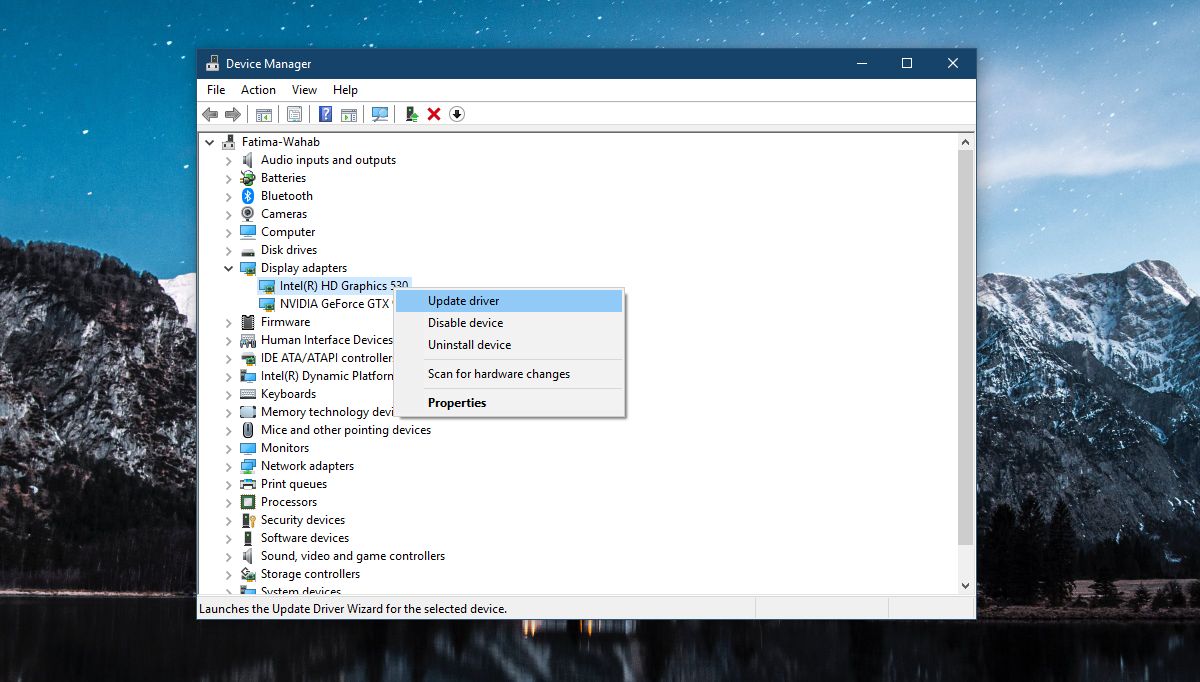
NVIDIA GPU
Ukoliko posedujete NVIDIA grafičku karticu, možda ćete morati da onemogućite određeni zadatak u Planeru zadataka. Ovo rešenje se isključivo odnosi na sisteme koji imaju NVIDIA grafičku karticu. U Upravljaču uređajima, u sekciji „Display adapters“, možete proveriti da li posedujete ovu karticu.
Otvorite Planer zadataka i proširite biblioteku. Pronađite sledeću lokaciju:
MicrosoftWindowsWindowsColorSystem
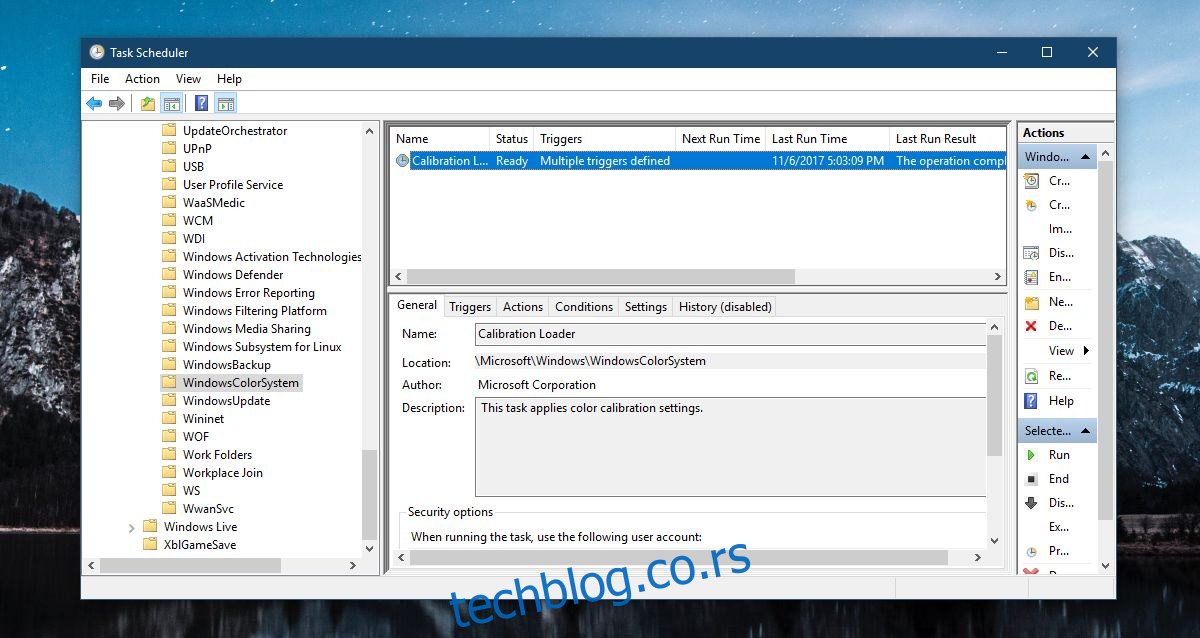
Pronađite zadatak pod nazivom „Calibration Loader“ i dvaput kliknite na njega kako biste otvorili njegove karakteristike. U prozoru sa karakteristikama, pređite na karticu „Triggers“ i onemogućite oba okidača.
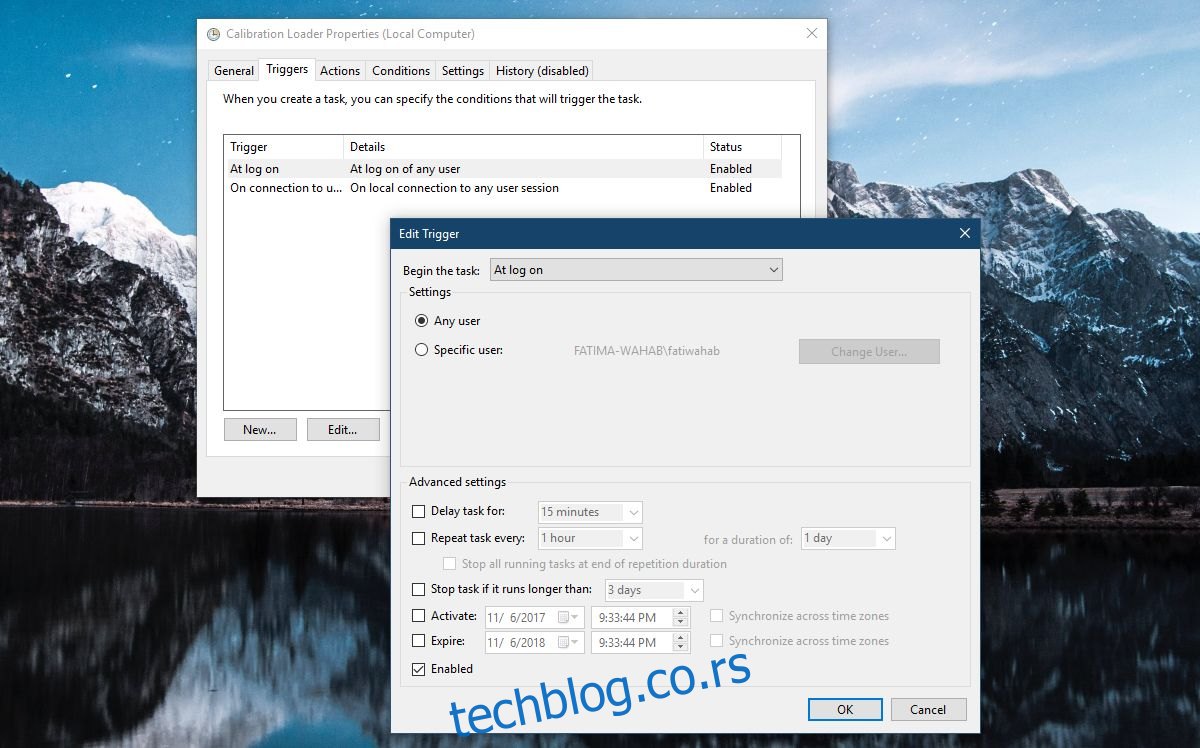
Resetovanje profila boja
U nekim slučajevima, problem se može jednostavno rešiti resetovanjem profila boja. Profil boja je možda resetovan ili oštećen. U svakom slučaju, trebalo bi preuzeti profil boja za vaš monitor i ponovo ga instalirati. Ovo je još jedno rešenje koje može funkcionisati na bilo kom sistemu koji ima ovaj problem.
Instaliranje drajvera za ekran specifičnih za sistem
Ovo rešenje primenjuje se ukoliko imate laptop ili računar sastavljen od strane proizvođača. Proizvođači kao što su Dell, HP, Asus i drugi, nude biblioteke drajvera koji su specifični za model laptopa ili desktop računara koji posedujete. Posetite zvaničnu web stranicu proizvođača kako biste proverili da li su dostupni novi drajveri za ekran za vaš sistem i instalirajte ih.
Takođe, dobra je ideja proveriti da li je proizvođač upoznat sa problemom i da li je objavio neko rešenje za isti.